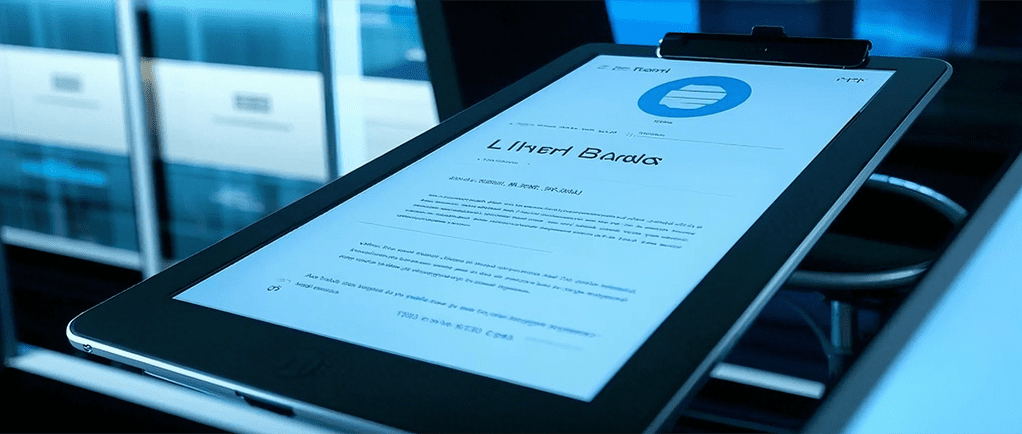
不论你是职场新人,还是经验丰富的演讲者,一些小技巧和操作方法的提升,往往能让你的PPT展示效果大大加分,令观众眼前一亮。具体有哪些技巧能帮助我们在放映时更好地呈现PPT呢?让我们一起来探讨吧。
1. 清晰明确的结构设计:让观众轻松跟上节奏
做一个高质量的PPT并不仅仅是内容的填充,演示的结构设计也至关重要。无论是面对小规模的团队会议,还是全体员工的大型演讲,结构清晰的PPT可以帮助你更有效地传达信息,并且使观众不容易迷失。
1.1 使用适当的布局和分段
在PPT放映过程中,使用适合的布局来分段信息,帮助你有条理地展示内容。例如,尽量避免长篇文字,可以通过图表、关键点和列表形式来传递核心信息。每一页PPT尽量聚焦于一个主题或核心观点,使得观众能在每一页上集中精力。
1.2 增加过渡页和导航页
为了避免放映过程中断章取义,可以使用一些过渡页或导航页。这不仅能帮助你更好地控制节奏,也能让观众感知到内容的流动性。例如,添加“本部分总结”或者“下一个部分”这样的过渡性幻灯片,可以有效帮助观众知道接下来将会看到什么。
2. 动画与过渡效果:提升视觉吸引力
大家可能都知道,PPT动画与过渡效果的使用如果过度,会显得十分繁琐且令人分心。合理使用动画和过渡效果,能够帮助你更有节奏地引导观众的注意力。
2.1 过渡效果的选择
PPT中的过渡效果是指从一张幻灯片过渡到下一张幻灯片时的视觉效果。比如,选择“推拉”效果,能使内容的转场更流畅,而“淡入淡出”效果则适合想要给人一种柔和感的展示场合。
但需要特别注意的是,过渡效果的使用要保持简洁,避免选择花哨的动画。毕竟,过渡效果的核心目的是让观众专注于内容本身,而不是效果。
2.2 动画效果的应用
动画效果主要用于内容的呈现,比如图标、文字或者图表的逐渐出现。合理使用动画可以帮助你逐步引导观众的注意力,避免一开始就将所有信息展示出来,给人一种信息量过大的压迫感。
例如,如果你展示一张复杂的图表,可以通过动画让不同的数据点按顺序一个个出现,这样能够帮助观众更容易理解每个数据之间的关联。
2.3 适量使用
虽然动画效果可以提升演示的吸引力,但也不要过度使用。太多的动画效果会让观众分心,从而影响信息的传达。建议在需要强调某些关键信息时使用动画,而其他内容则可以保持静态展示。
3. 配色与字体:视觉效果的基石
PPT的配色和字体设计直接影响演示的整体视觉效果,也对观众的感知产生重要影响。好的配色和字体设计能帮助内容更易于理解,确保信息的有效传达。
3.1 配色的搭配
色彩的选择要遵循视觉传达的基本原理。一般来说,深色背景搭配浅色文字,能够提升文本的可读性。你可以选择公司色调、主题色或者其他符合演讲场景的配色。避免使用过于刺眼或对比度过强的颜色,以免干扰观众的视觉感受。
也可以使用一些PPT模板来作为参考,它们通常在配色方面已经经过精心设计,可以有效减少你设计时的困惑。
3.2 字体的选择与排版
字体的选择应该以简洁、清晰为主。避免使用复杂的字体类型,尤其是在需要展示较长文本时。常见的适合PPT的字体包括微软雅黑、Arial和Times New Roman等,既符合阅读需求,又显得专业。
字体的排版也很重要。标题和正文的字体大小要区分开来,标题的大小要大于正文,确保层次感清晰,观众可以一眼看出PPT的结构。
4. 多媒体元素的使用:增强呈现效果
PPT不仅限于文字和图片,合理使用视频、音频、图表等多媒体元素,能够提升演示的吸引力和互动性。
4.1 插入视频或音频
如果你有需要展示的视频或者语音材料,可以在PPT中插入这些元素。这些多媒体元素能为演示增添更多的层次感,也能帮助你更生动地传达信息。
,在使用视频时需要注意文件的大小,不宜过大,否则可能会导致PPT放映时卡顿。音频文件的格式也要确保兼容,避免在放映时无法正常播放。
4.2 制作可交互的图表
如果你的PPT需要展示数据分析或者趋势图表,可以考虑使用交互式图表。可以通过动画让图表逐步展示出数据的变化,帮助观众更好地理解复杂的数据关系。
5. 提前准备:避免现场“卡壳”
PPT放映过程中,任何突发情况都会影响演示的效果。所以,提前准备是非常重要的。这里有一些实用的小技巧,确保放映过程顺畅。
5.1 检查兼容性和设备
在进行PPT演示前,确保你所用的设备和放映环境能够支持你的文件格式。尤其是在不同设备间切换时,可能会出现格式不兼容、字体缺失等问题。所以,提前测试PPT的兼容性,确保没有任何意外。
5.2 备份你的PPT文件
无论是U盘、云存储,还是其他设备,确保你的PPT文件有多个备份。演示中不可预见的技术故障可能会让你措手不及,备份文件可以在关键时刻帮你避免麻烦。
5.3 排练演示
为了让放映时更加自如,建议提前多次排练,熟悉每一页内容以及自己的演讲流程。这样可以确保放映时的流畅度,不会在现场“卡壳”。
6. 结语
掌握以上PPT放映技巧,你的演示效果一定会有显著提升!无论是结构布局、动画过渡,还是配色字体、数据展示,这些细节都决定着演示的质量。只有在掌握了这些基本技巧后,你才能更加自信地站上讲台,给观众带来一次精彩的视听盛宴。
如果本文未能解决您的问题,或者您在办公领域有更多疑问,我们推荐您尝试使用PPT百科 —— 专为职场办公人士打造的原创PPT模板、PPT课件、PPT背景图片、PPT案例下载网站(PPTwiki.COM)、人工智能AI工具一键生成PPT,以及前沿PPT设计秘籍,深度剖析PPT领域前沿设计趋势,分享独家设计方法论,更有大厂PPT实战经验倾囊相授。
在 AIGC 飞速发展的当下,PPT 设计领域也在不断革新。但无论时代如何变迁,我们对 PPT 所承载的爱与美的追求延绵不息。

AI 搜索问问豆包解释翻译朗读




